7 siyaabood oo lagu nadiifiyo xusuusta iyo kor loogu qaado RAM ee Windows
Waxaa jira waxyaabo aad u dhib badan sida kumbuyuutarka oo bilaabay inuu si tartiib ah u shaqeeyo.
Si kasta oo uu u wanaagsan yahay nidaamka hawlgalka Windows 10 , kombuyuutarrada Windows ayaa weli haysta dhibaatada ah inay si tartiib tartiib ah u socdaan waqti ka dib.
Maqaalkan, waxaad ku baran doontaa todoba ka mid ah siyaabaha ugu waxtarka badan ee lagu nadiifiyo xusuusta hore iyo kor loogu qaado RAM la heli karo ee mashiinka Windows ee ka cabanaya arrimaha waxqabadka .

Sidoo kale, haddii aad rabto inaad si degdeg ah hoos ugu dhacdo, ka eeg muuqaalkeena YouTube ee(check out our YouTube video) bogga walaasheen, Tips Tech Online(Online Tech Tips) . Haddii aad ka heshay fiidiyowga, iska hubi inaad ku biirto kanaalka!
Waa maxay sababta kombuyuutarku u gaabiyaan
Haddii aad lahayd kombayutarka in muddo ah, waxa jira arrimo dhawr ah oo sababi kara inuu hoos u dhaco. Qaar badan oo kuwan ka mid ah ayaa kaa maqan gacantaada, laakiin qaar yar ayaan ahayn.
Arrimahaas waxaa ka mid ah:
- Xusuusta ayaa ka soo daada software aad rakibtay
- Korodhka oo kor u kaca iyo qaybaha nidaamka hoos u dhiga isticmaalka caadiga ah
- Qaybaha adag ee xun ama jajabyada xusuusta xun ee(bad memory chips) da'da iyo isticmaalka
- Aan ku rakibin RAM ku filan
- Software-ka xad-dhaafka ah oo bilaabaya bilowga
- Malware iyo fayrasyada cuna ilaha nidaamka
Inkasta oo aanad xakamayn karin saamaynta gabowga caadiga ah, waxa jira wax badan oo aad samayn karto si aad u dedejiso kombayutarkaga(speed up your computer) . Kuwaas waxaa ka mid ah waxyaabo ay ka mid yihiin defragmenting your hard drive , samaynta iskaanka fayraska, iyo curyaaminta Koontaroolka Isticmaalaha (UAC) .
Si kastaba ha ahaatee, saameynta ugu muhiimsan ee aad ku yeelan karto waxqabadka nidaamka waa hubinta isticmaalka xusuustaada si buuxda loo hagaajiyay.
1. RAM Hogs: Miraha Laalaada Low
Sida ugu dhakhsiyaha badan uguna fudud ee lagu nadiifin karo xusuusta la isticmaalay waa in la hubiyo inaysan jirin hannaan habraacyo cunaya dhammaan ilaha nidaamka.
Tani waa dhibaato sahlan in la horumariyo muddo ka dib, gaar ahaan haddii aad caado u leedahay inaad rakibto software badan. Waxa kale oo jira xal aad u fudud.
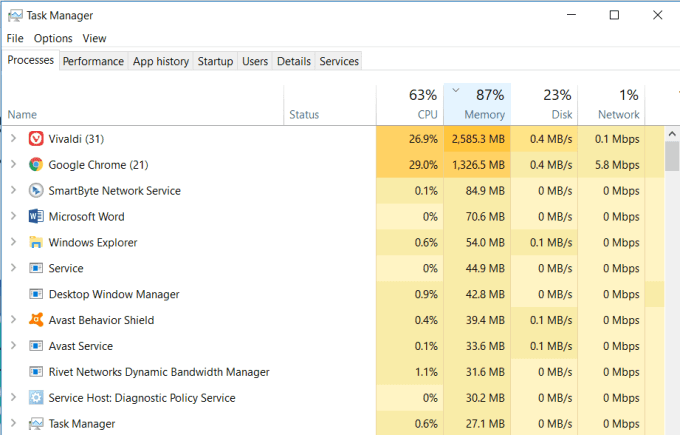
Hubi hababka nidaamka ee ku taxan Maareeyaha Hawsha(Task Manager) oo raadi arjiyada dhibka leh ee aadan aqoonin inay isticmaalayaan RAM xad dhaaf ah .
- Midig guji barta shaqada ee Windows oo dooro Maareeyaha Hawsha(Task Manager) .
- Guji tab(Processes) habraacyada.
- (Sort)Nidaamyada ku kala sooc Xusuusta(Memory) oo ka raadi barnaamijyada aanad aqoonsanayn xagga sare ee liiska.
Haddii aad aragto wax codsiyo ah oo dhib ah, gal Control Panel , guji Programs and Features , oo ka saar dhibaatooyinkaas codsiyada.
2. Nadiifi Barnaamijyada Bilowga ah
Nasiib darro, xallinta arrimaha xusuusta iyo xoraynta RAM- kaaga inta badan ma fududa. Waqti ka dib, software aad rakibtay oo aad illowday waxay geli karaan nidaamkaaga laakiin waxaa laga yaabaa inaysan si joogto ah u isticmaalin RAM .
Xaaladahan, barnaamijyadani kama soo muuqan doonaan meesha ugu sareysa liiska ee Maareeyaha Hawsha(Task Manager) . Si kastaba ha ahaatee, waa qayb ka mid ah liiska barnaamijyada bilaaba mar kasta oo kombuyuutarku bilaabo oo ka qaybqaata in la calaliyo RAM -kaaga jira .

- Wali ku jira Maareeyaha Hawsha(Task Manager) , dhagsii tab bilowga .(Startup)
- Ku kala sooc liiska goobta saamaynta Startup(Startup impact) .
- Aqoonso(Identify) codsiyada aadan aqoonsan ama aadan u baahnayn.
- Midig ku dhufo(Right-click) codsiga oo dooro Disable .
Marka mid kasta oo ka mid ah barnaamijyadan uu bilaabo, waxay si gaar ah u cunaan xoogaa xusuusta ah. Dhammaantood gadaal ayay ku socdaan oo waxay cunaan RAM- kaaga . Naafada inay ku ordaan bilowga waxay ka hortagtaa inay tani dhacdo.
3. Nadiifi faylka bogga marka la xidho
Mar kasta oo aad xidho kombayutarka, nidaamka RAM had iyo jeer waa la nadiifiyaa. Si kastaba ha ahaatee, faylka bogga ee ku kaydsan dariiqa adag ma aha.
Faylka bogga waa aag ka mid ah darawalka adag ee jireed ee nidaamka hawlgalka u isticmaalo RAM dheeraad ah marka (RAM)RAM jireed uu buuxo. Hubinta in faylka bogga loo nadiifiyay sida RAM- ku u yahay waxay ilaalinaysaa nadiifinta iyo waxtarka marka xigta ee aad bilowdo kombiyuutarkaaga.

Waxaad awood u yeelan kartaa adiga adiga oo dejinaya furaha diiwaanka ClearPageFileAtShutdown 1. Windows 10 wuxuu leeyahay habkan 0 sida caadiga ah. (ClearPageFileAtShutdown)Awoodsiinta tan waa sahlan tahay.
- Guji liiska bilowga oo ku qor Regedit . Guji amarka Regedit Run(Regedit run command) .
- Tani waxay furi doontaa Tifaftiraha Diiwaanka(Registry Editor) . U soco HKEY_LOCAL_MACHINESYSTEMCurrentControlSetControlSession(Navigate) Manager Management Memory.
- Laba-guji furaha ClearPageFileAtShutdown ee midigta.
- Deji goobta xogta Qiimaha (Value data)1 oo guji OK .
Marka xigta oo aad dib u bilowdo kombiyuutarkaaga, faylka bogga ayaa nadiifin doona.
4. Hubi Arrimaha Darawalka Qalabka
Muddo ka dib, darawalada aaladaha ayaa la cusboonaysiiyaa, iyo cusboonaysiinta Windows ee kala duwan waxay u horseedi kartaa faylalka darawalnimada musuqmaasuqa ama isku dhacyada darawalka. Arrimahani waxay mararka qaarkood u horseedi karaan inay xasuustaadu daadato oo kombayutarkaagu uu dheereeyo, waxay u horseedi kartaa isticmaalka RAM -ka ee xad dhaafka ah.
Waa muhiim inaad hubiso in nidaamkaagu ka nadiif yahay arrimaha darawalka qalabka. Waxaad si dhakhso ah u hubin kartaa tan adoo isticmaalaya Maareeyaha Aaladda(Device Manager) .

- Furo Control Panel oo laba jeer guji Manager Device(Device Manager) .
- Balaadhi(Expand) laan kasta oo ku dhex jirta Maareeyaha Aaladda(Device Manager) oo raadi calaamad calaamad huruud ah. Tani waa digniin ku saabsan arrinta darawalka.
- Haddii aad aragto digniin, midigta ku dhufo qalabka oo dooro Cusbooneysii darawalka(Update driver) .
Isku day in aad nidaamka u ogolaato in uu raadiyo darawaladii ugu dambeeyay ee onlayn haddii aad awooddo. Haddii kale waxaad u baahan doontaa inaad booqato website-ka soo saaraha oo aad soo dejiso darawalkii ugu dambeeyay.
Inaad si cad u ilaaliso arrin kasta oo qalab ah iyo dhammaan darawalladaada la cusboonaysiiyay waxay hubin doontaa in nidaamkaagu u socdo si habsami leh oo darawaladu aanay sababin arrimaha xusuusta.
5. Yaree Saamaynta Muuqaalka Daaqadaha
Windows 10 waxa ay la socotaa saameyno muuqaal oo mashquul badan oo daaqadaha, menu-yada, agabka iyo wax ka badan. Haddii aad leedahay RAM badan , saamayntan muuqaalku maaha arrin.
Laakiin haddii aad ku socoto ugu yaraan RAM la heli karo , curyaaminta saameyntan waxay si weyn u kordhin kartaa xusuusta la heli karo.

Si aad u joojiso saamaynta muuqaalka Windows:
- Fur File Explorer, midig-guji PC-gan(This PC) , oo guji Properties .
- Dhinaca bidix ee daaqadan, guji Advanced system settings .
- Qaybta waxqabadka(Performance) , dhagsii badhanka Settings .
- Daaqada Options Performance , dooro Hagajinta waxqabadka ugu fiican(Adjust for best performance) .
Waxaad ogaan doontaa in dhammaan sifooyinka firfircooni ay ku naafo yihiin goobtan. Haddii aad rabto, taas beddelkeeda waxaad dooran kartaa Custom , ka dibna awood u yeelashada mid ka mid ah saamaynta muuqaalka ah oo aadan la'aanteed noolaan karin.
6. Flush Memory Cache
Markaad furto oo aad xirto codsiyada si joogta ah, mararka qaarkood barnaamijyada qaarkood si sax ah uma sii daayaan xusuusta nidaamka marka la xirayo. Waqti ka dib, dunta agoonta ah waxay cunaan RAM waxayna u horseedaan waxqabadka nidaamka gaabis ah.
Waxa jira jid-gaab aad u fudud oo aad samayn karto kaas oo daadi doona kaydka xusuusta oo nadiifin doona dhammaan shabaqyada hore ee xusuusta luntay.

Jidka gaaban waa:
%windir%\system32\rundll32.exe advapi32.dll,ProcessIdleTasks
Haddii aadan hubin sida loo habeeyo marin-yarahan, waxaad akhrin kartaa hage si aad u daadiso kaydka xusuusta(guide to flushing the memory cache) kaas oo kugu socon doona dhammaan tallaabooyinka.
7. Ku dar RAM badan
Dabcan, mid ka mid ah siyaabaha ugu fudud ee lagu xorayn karo xusuusta badan waa in kor loo qaado tirada RAM ee hadda jirta .
Haddii aadan hubin nooca xusuusta uu kumbuyuutarkaagu qaadanayo, waxaad isticmaali kartaa La-taliyaha Muhiimka(Crucial Advisor) ah si aad u baarto PC-gaaga oo aad u hesho xusuusta ugu fiican ee aad ku iibsan karto.

Baadhitaanadu waa dhakhso oo fudud, bogga shabakadda ee ka soo baxana waxay liis gareyn doontaa dhammaan kaararka xusuusta ee loo heli karo nidaamkaaga.
Xasuustu Waa Muhiim
Dhammaan waxyaalihii aad samayn karto si aad kor ugu qaaddo waxqabadka kombuyuutarkaaga hore, ma jiraan wax waxtar u leh sida nadiifinta ama kor u qaadida RAM- kaaga jira .
Inta yar ee kombuyuutarku u baahan yahay inuu ku tiirsanaado darawalkaaga adag iyo feylka bogga sababtoo ah RAM jireedku(RAM) wuu buuxaa, si dhakhso ah ayuu kumbuyuutarkaagu u dhaqmi doonaa.
Related posts
Sida loogu tijaabiyo xusuusta xun (RAM) gudaha Windows
Dhoofinta, Nadiifi, oo Kordhi cabbirka Diiwaangelinta Dhacdada ee Daaqadaha
3 Siyood Oo Looga Daba Galo Waa Kuwee Barnaamijyada Isticmaala Bandwidth-ka Ugu Badan Daaqadaha
4 siyaabood oo aad ku heli karto faylal waaweyn gudaha Windows 10
4 Siyaabo Fudud Oo Looga Saaro Bloatware Windows 10/11
Daar oo dami Tilmaamaha Daaqadaha
11 Siyood Oo Lagu Hagaajiyo Cilada Maaraynta Xusuusta (GUIDE)
Mz Ram Booster for Windows 10 wuxuu hagaajiyaa habaynta nidaamka si kor loogu qaado RAM
U oggolow Habka Ciyaarta si uu u fududeeyo waxqabadka gudaha Windows 10
Waa maxay RAM? | Qeexida Xasuusta Helitaanka Random
Ku qas Windows 7 inay tirtirto faylka xusuusta ee Virtual at Shutdown
4 siyaabood oo loo tirtiro ama looga saaro adeega Windows
Sida loo Hagaajiyo Joogsiga:0x000000F4 Qaladka Shaashada Buluuga ah ee Windows
Sida loo furo faylasha DDS gudaha Windows 10
Nadiifi galka WinSxS gudaha Windows 7/8/10
14 siyaabood oo loo nadiifiyo Cache gudaha Windows 11
Sida loo furo Faylka JAR ee Daaqadaha
Sida loo sheego nooca Windows ee aad rakibtay
Sida loo qoro ama loogu sawiro PDF File gudaha Mac iyo Windows
Sida Loo Isticmaalo Emulator Windows XP Android Iyadoo Limbo
